7 correctifs pour le logiciel AMD Adrenalin qui ne fonctionne pas ou ne souvre pas

Vous êtes confronté au problème du logiciel AMD Adrenalin qui ne fonctionne pas ou ne s

Il devient courant de conserver des téléphones séparés pour un usage professionnel et personnel. Cependant, vous souhaiterez peut-être garder le deuxième téléphone actif pour les appels par intermittence, voire pas du tout. Mais existe-t-il un moyen d’empêcher quelqu’un de vous appeler sans le bloquer ? Découvrons-le.
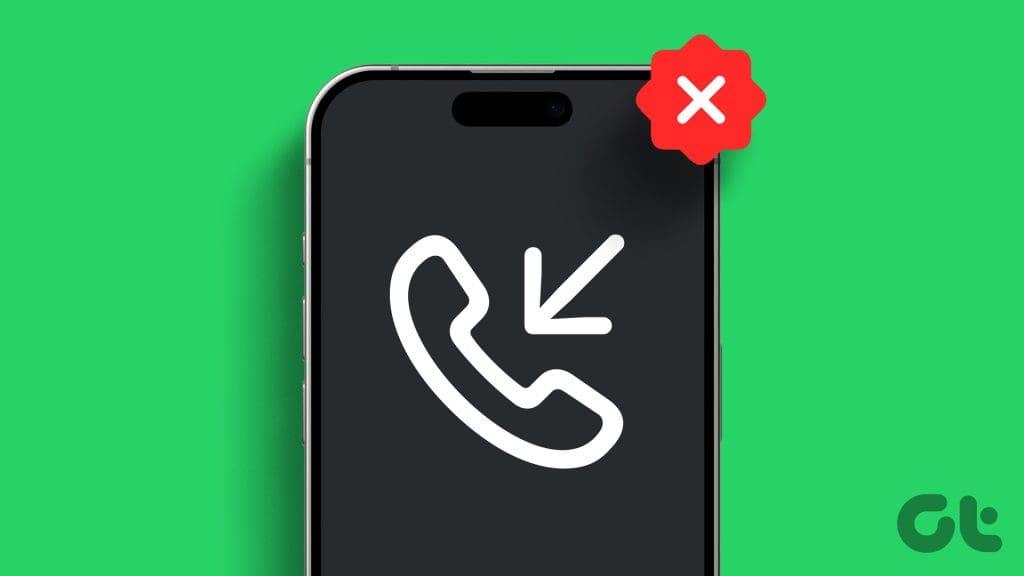
Bien qu'il n'existe aucun moyen simple d'empêcher quelqu'un de vous appeler sans bloquer, certains paramètres, comme le mode avion, l'interdiction d'appels, etc., peuvent aider à empêcher les appels d'arriver en premier lieu. Pour plus de détails, continuez à lire.
Lorsque vous activez Ne pas déranger sur votre appareil Android ou iOS, il bloque automatiquement tous les sons de notifications, y compris les alertes d'appels entrants. C'est un excellent moyen de mettre sous silence les appels sans bloquer personne. Cependant, vous pouvez toujours voir les appels entrants en jetant un coup d'œil sur l'écran de votre téléphone. Suivez les étapes ci-dessous pour activer le NPD sur vos appareils Android et iPhone.
Étape 1 : Déroulez le haut de l'écran de votre appareil Android pour ouvrir les paramètres rapides.
Étape 2 : Appuyez sur la vignette Ne pas déranger pour activer le mode NPD.

Étape 1 : Vous pouvez dérouler le coin supérieur droit de l’écran de votre iPhone pour ouvrir le Centre de contrôle. Ou, si votre iPhone dispose d'un bouton Accueil, tirez vers le haut depuis le bas de l'écran.
Étape 2 : Ici, appuyez longuement sur Ne pas déranger pour ouvrir les options.
Étape 3 : Appuyez sur Ne pas déranger.
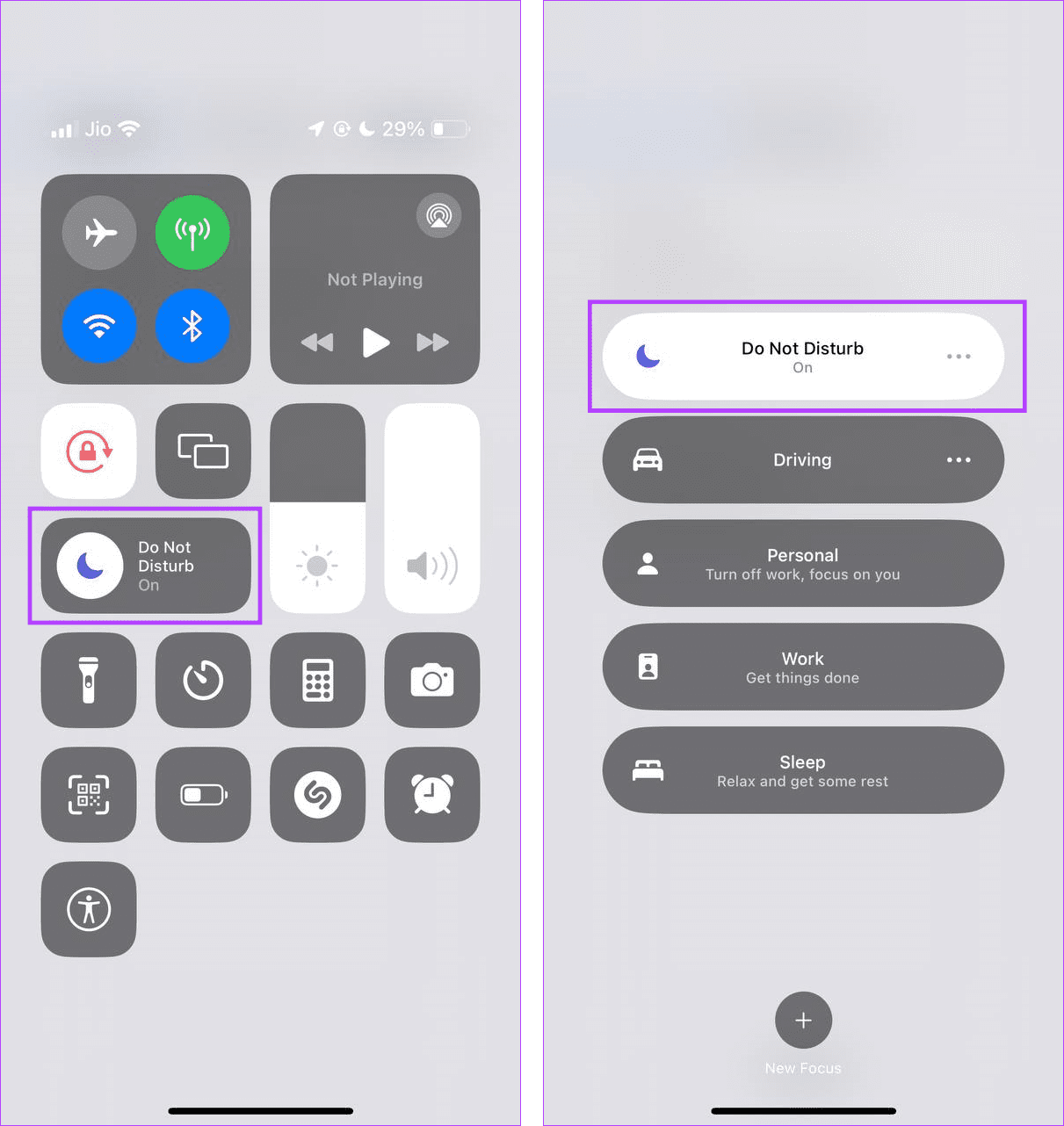
Attendez qu'il s'allume. Une fois cela fait, vous pouvez éviter les appels sans bloquer sur votre iPhone. Si vous souhaitez recevoir à nouveau des appels ou d'autres notifications, désactivez Ne pas déranger sur votre iPhone .
Votre téléphone mobile vous permet de bloquer les appels de toute personne ne figurant pas sur votre liste de contacts . Cela peut aider à filtrer les appels indésirables sans bloquer manuellement les appels provenant de numéros inconnus. Notez cependant que vous recevrez toujours des appels de personnes figurant dans la liste de contacts de votre appareil. Voici comment.
Étape 1 : Ouvrez l'application Téléphone et appuyez sur Clavier.
Étape 2 : Ensuite, appuyez sur l'icône à trois points et sélectionnez Paramètres.
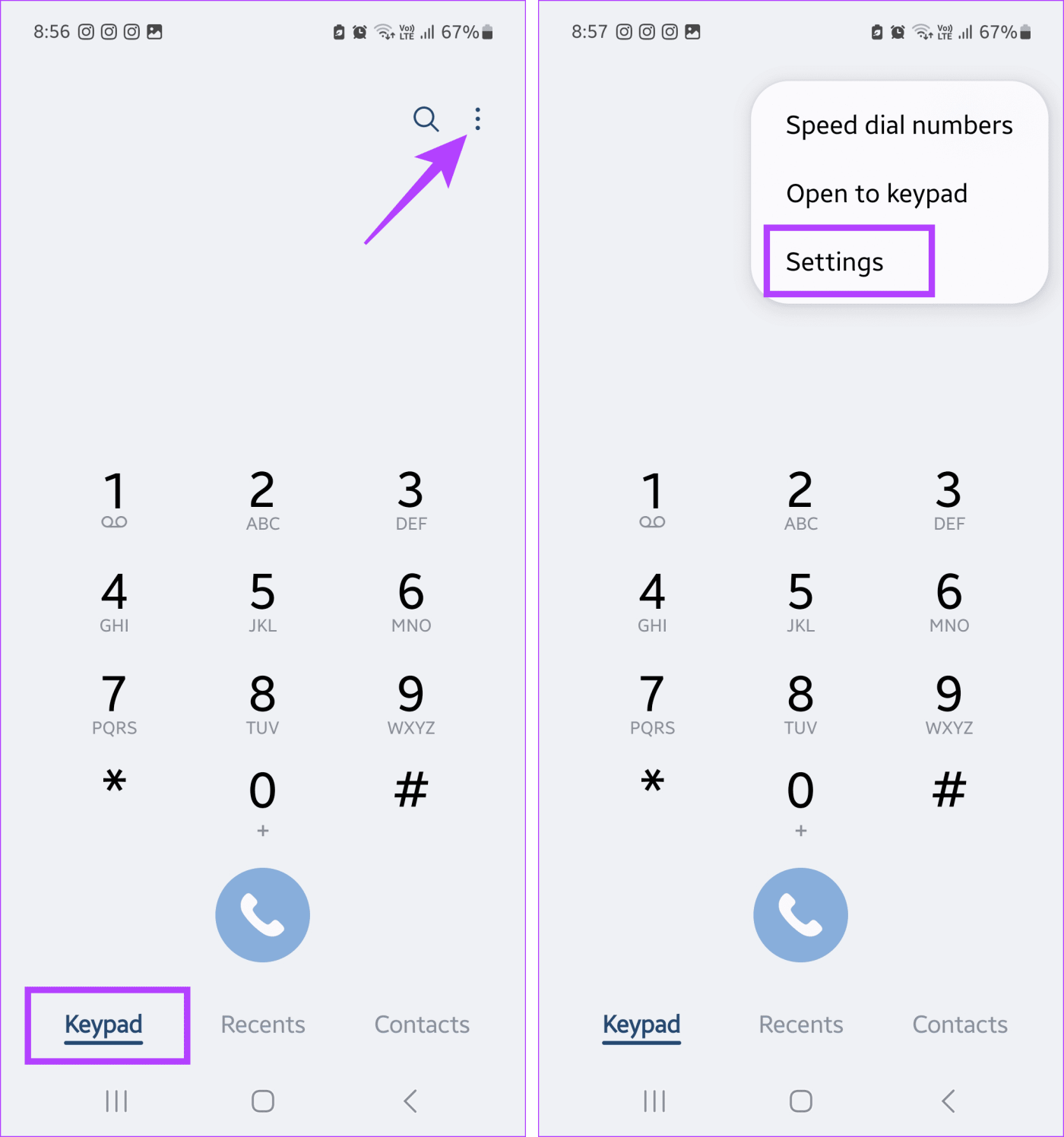
Étape 3 : Faites défiler vers le bas et appuyez sur Bloquer les numéros.
Étape 4 : activez la bascule « Bloquer les appels provenant de numéros inconnus ».
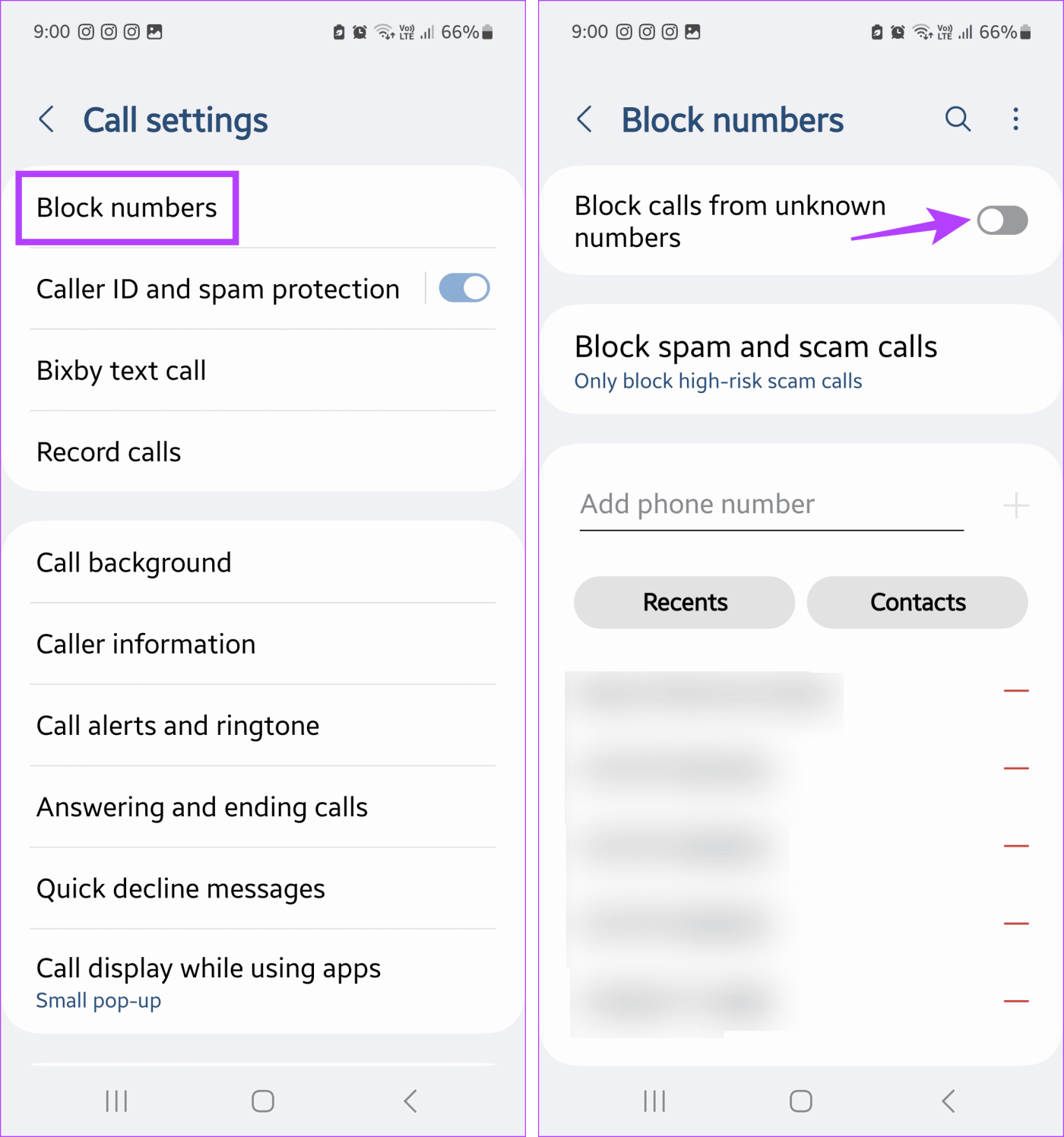
Étape 1 : Ouvrez Paramètres et appuyez sur Téléphone.
Étape 2 : Ici, appuyez sur Faire taire les appelants inconnus.
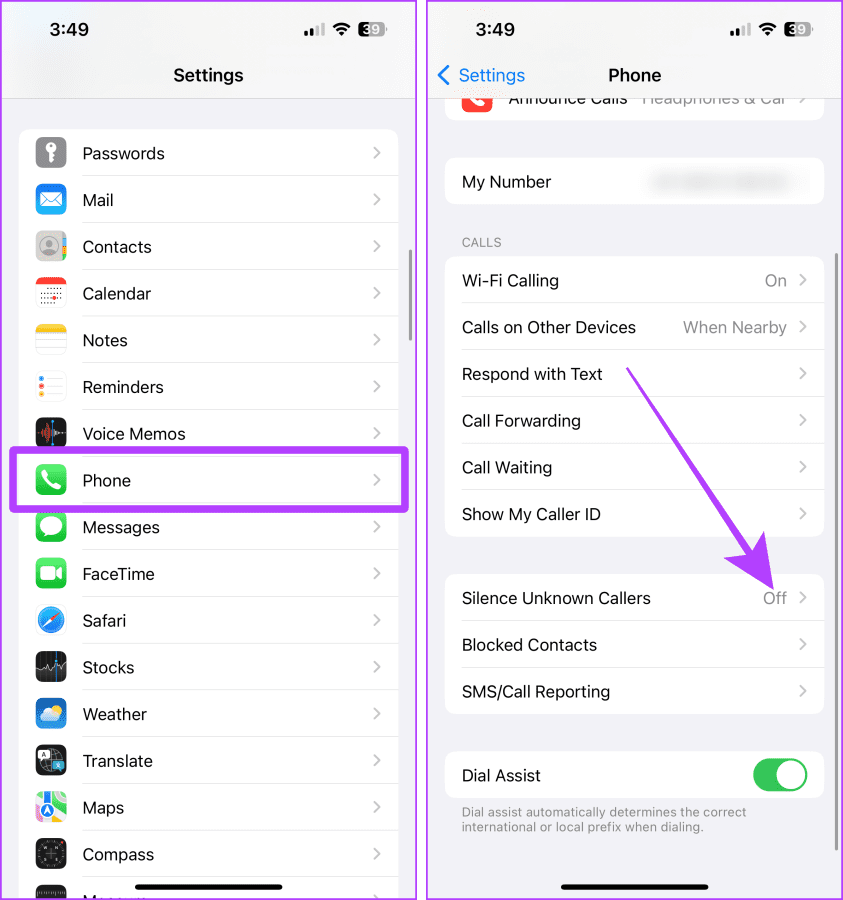
Étape 3 : activez la bascule pour faire taire les appelants inconnus.
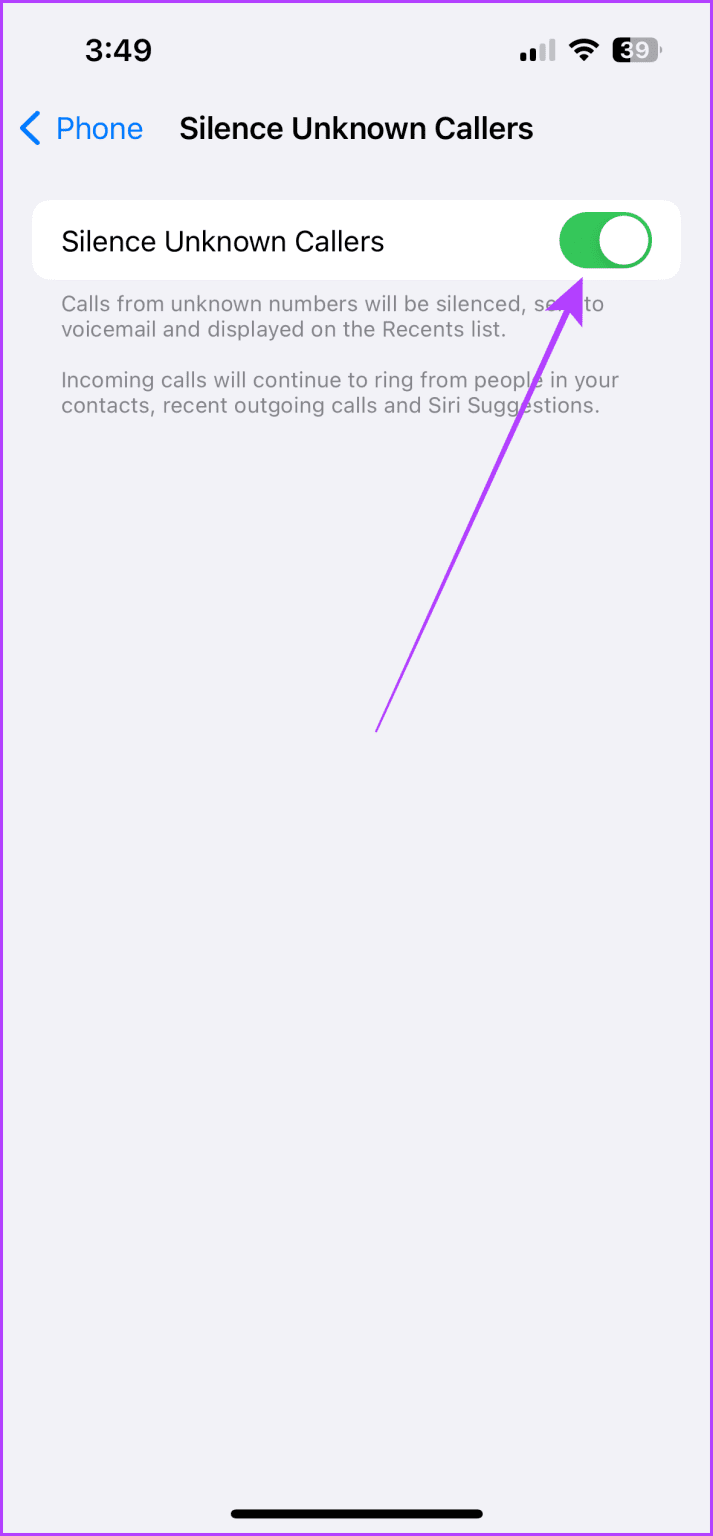
Une fois que vous avez activé le mode avion , vous désactivez effectivement toutes les communications radio sur vos appareils Android et iOS, respectivement. Cela devrait rendre votre téléphone inaccessible à toute personne appelant. Et même si vous pouvez activer manuellement les services Wi-Fi et Bluetooth, vous ne pouvez pas utiliser les données mobiles. De plus, chaque fois que vous désactivez le mode avion, tous les appels apparaîtront normaux.
Les utilisateurs d'Android peuvent profiter de la fonction d'interdiction d'appels intégrée à la plupart des appareils. Une fois activé, il peut vous aider à bloquer les appels entrants, y compris ceux que vous recevez lorsque votre téléphone est en itinérance. Cela peut vous aider à arrêter les appels entrants sans bloquer les numéros individuellement. Suivez les étapes ci-dessous pour le faire.
Astuce : bien qu'il n'existe pas de fonctionnalité native d'interdiction d'appels, les utilisateurs d'iPhone peuvent utiliser des applications tierces, comme Truecaller Assistant , pour filtrer les appels indésirables.
Étape 1 : Ouvrez l'application Téléphone et sélectionnez Clavier.
Étape 2 : Ensuite, appuyez sur l'icône à trois points dans le coin supérieur droit. Appuyez sur Paramètres.
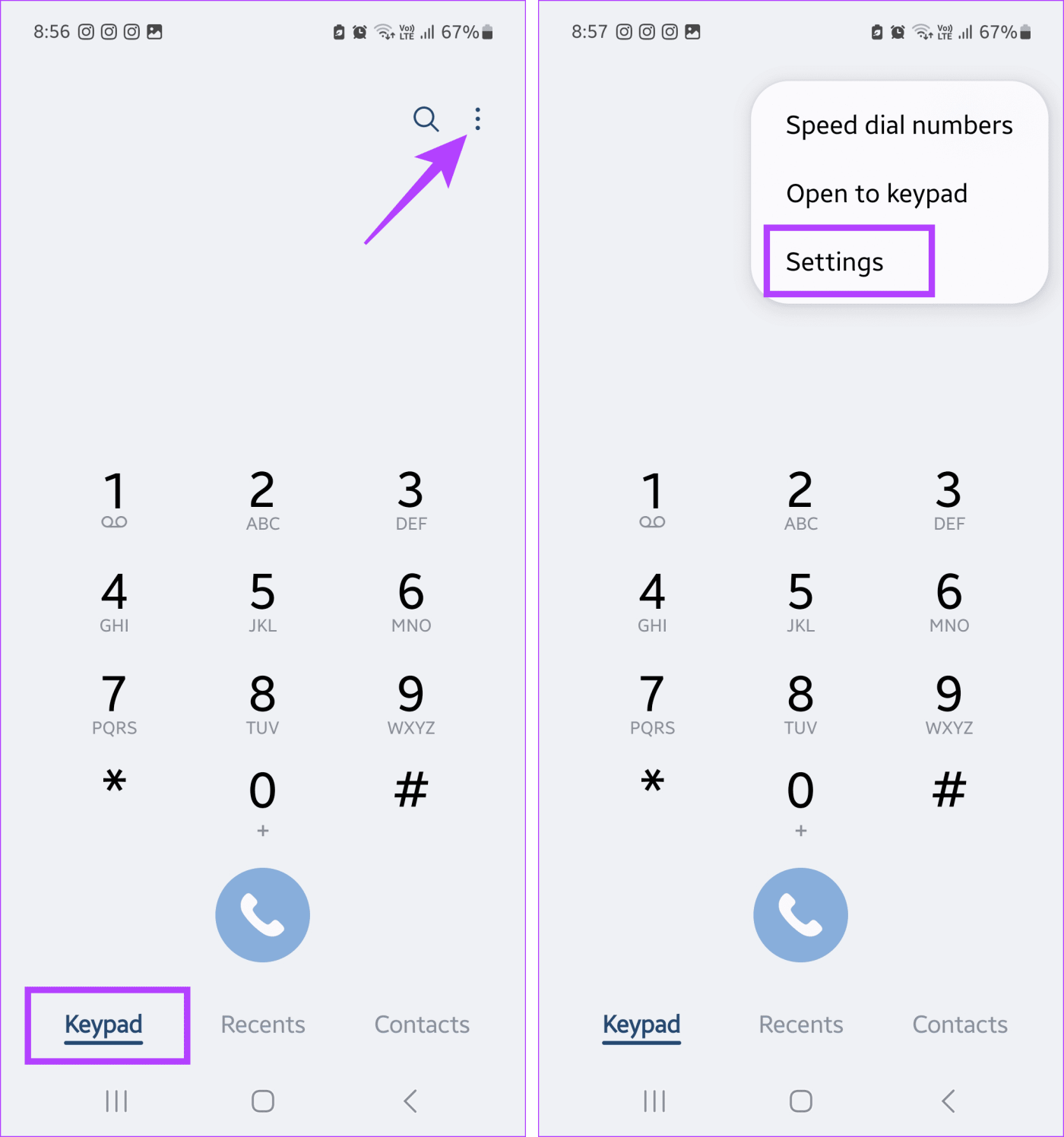
Étape 3 : Ici, appuyez sur Services supplémentaires. Ensuite, appuyez sur Interdiction d’appel.
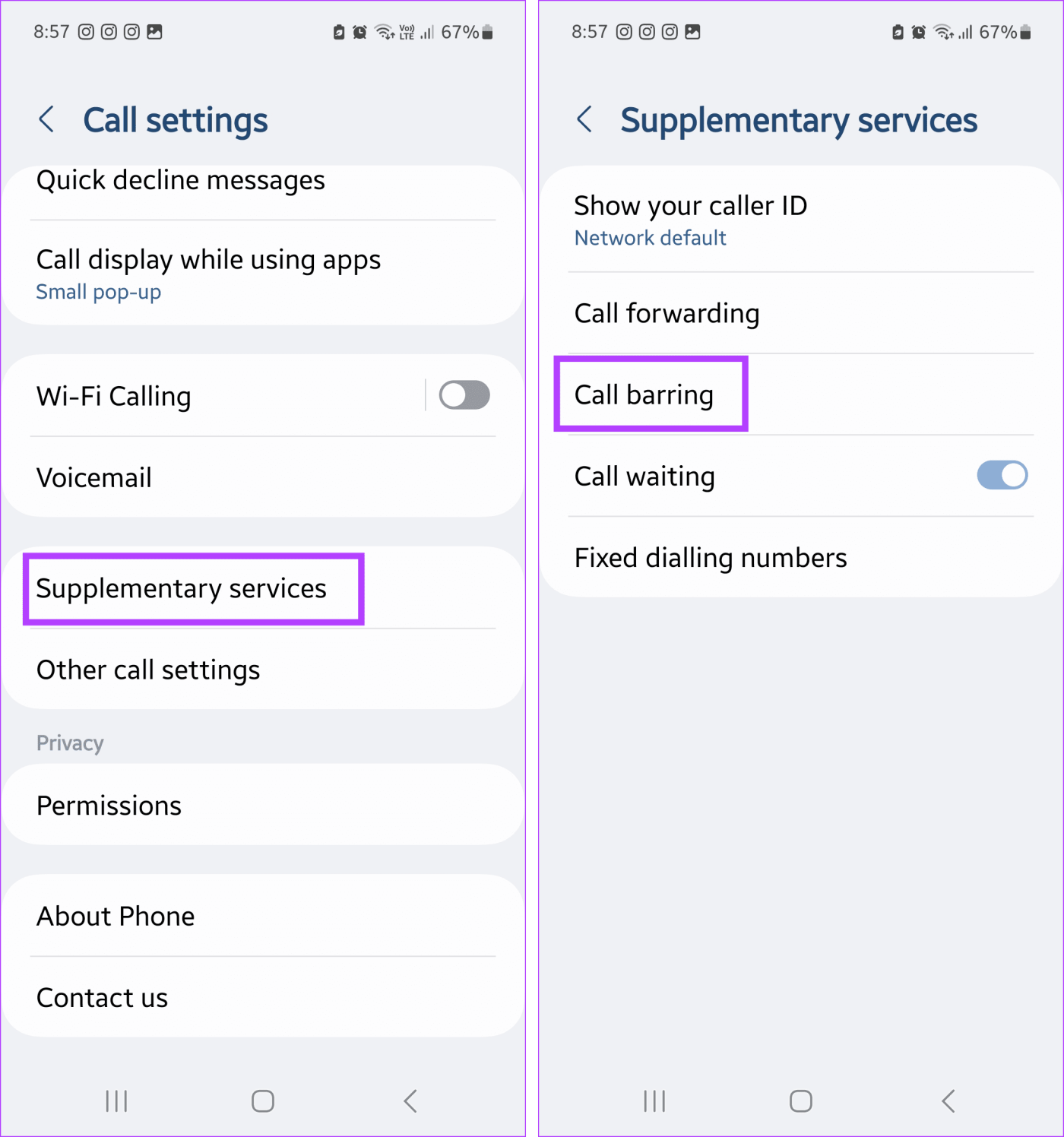
Étape 4 : Ici, appuyez sur Appels vocaux.
Étape 5 : Faites défiler jusqu'à la section Appels entrants et désactivez la bascule « Tous les appels entrants en itinérance ».
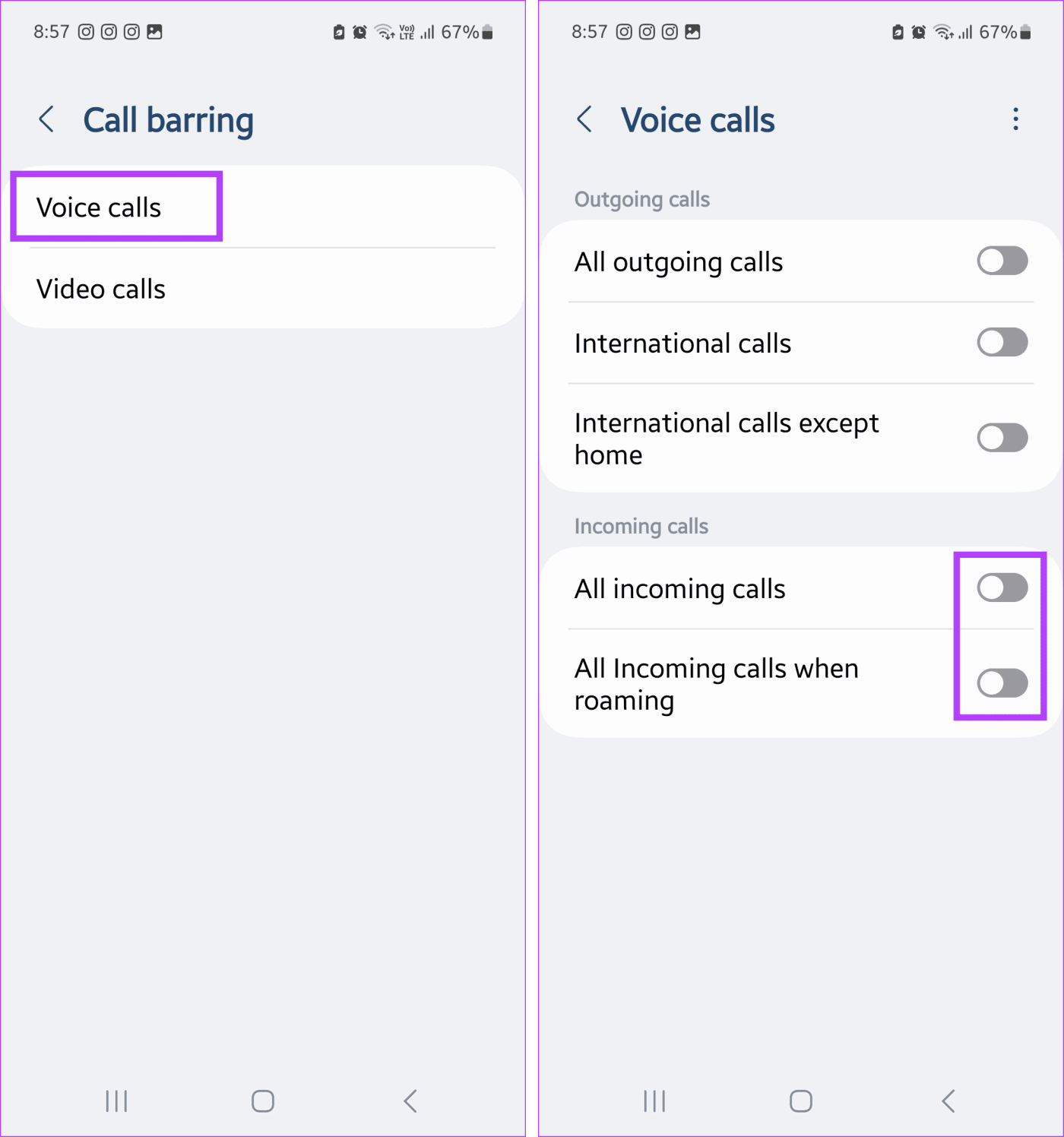
Si votre sonnerie actuelle est trop forte ou trop gênante, cela peut perturber votre travail. Pour éviter cela, changez la sonnerie de vos appels entrants en quelque chose de calme. Une fois terminés, vos appels clignoteront toujours, mais ils ne vous dérangeront pas. Voici comment.
Étape 1 : Ouvrez l'application Paramètres et appuyez sur Sons et vibrations.
Étape 2 : Appuyez sur Sonnerie.
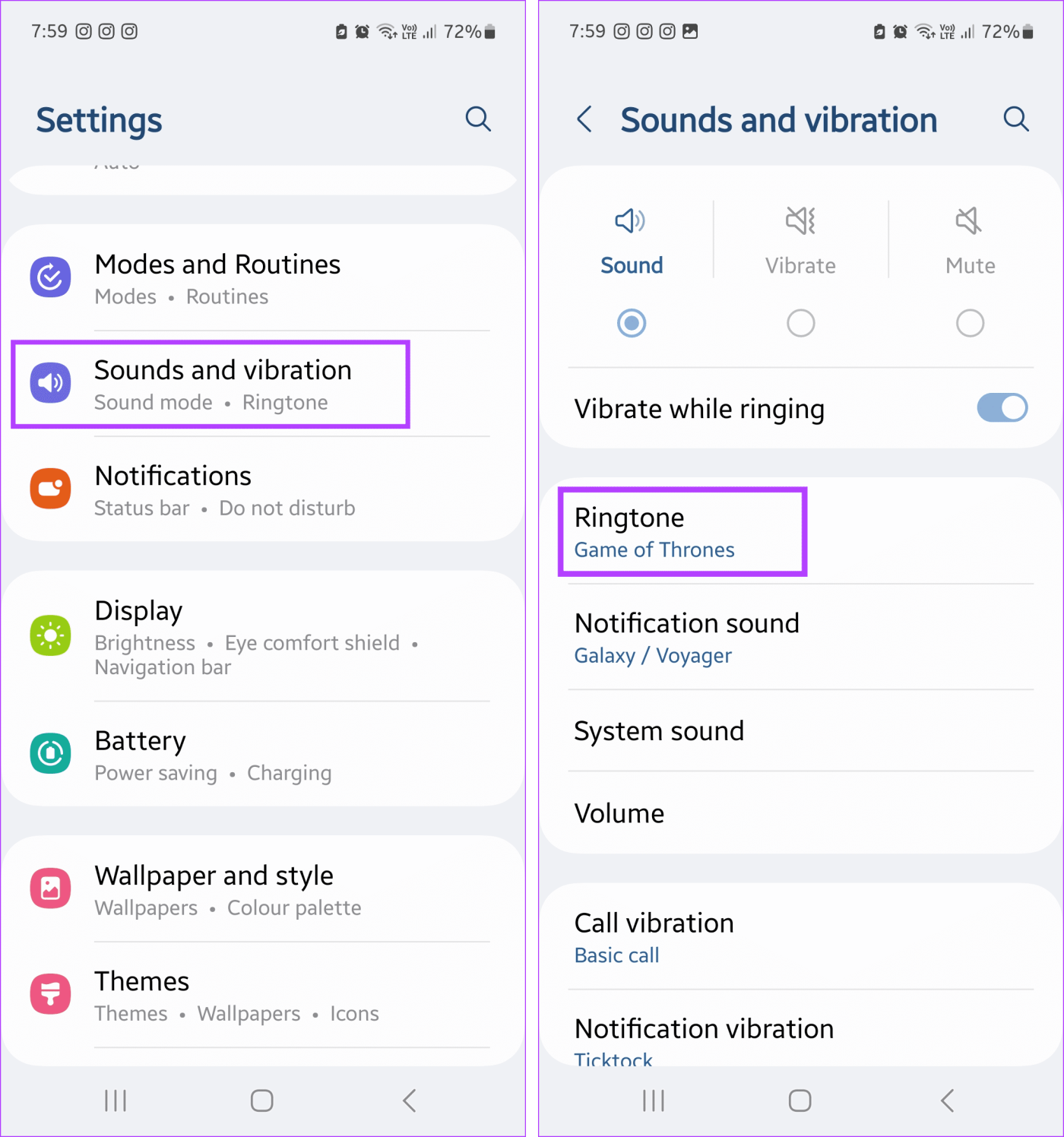
Étape 3 : Ici, sélectionnez Silencieux ou toute autre sonnerie plus silencieuse si disponible.
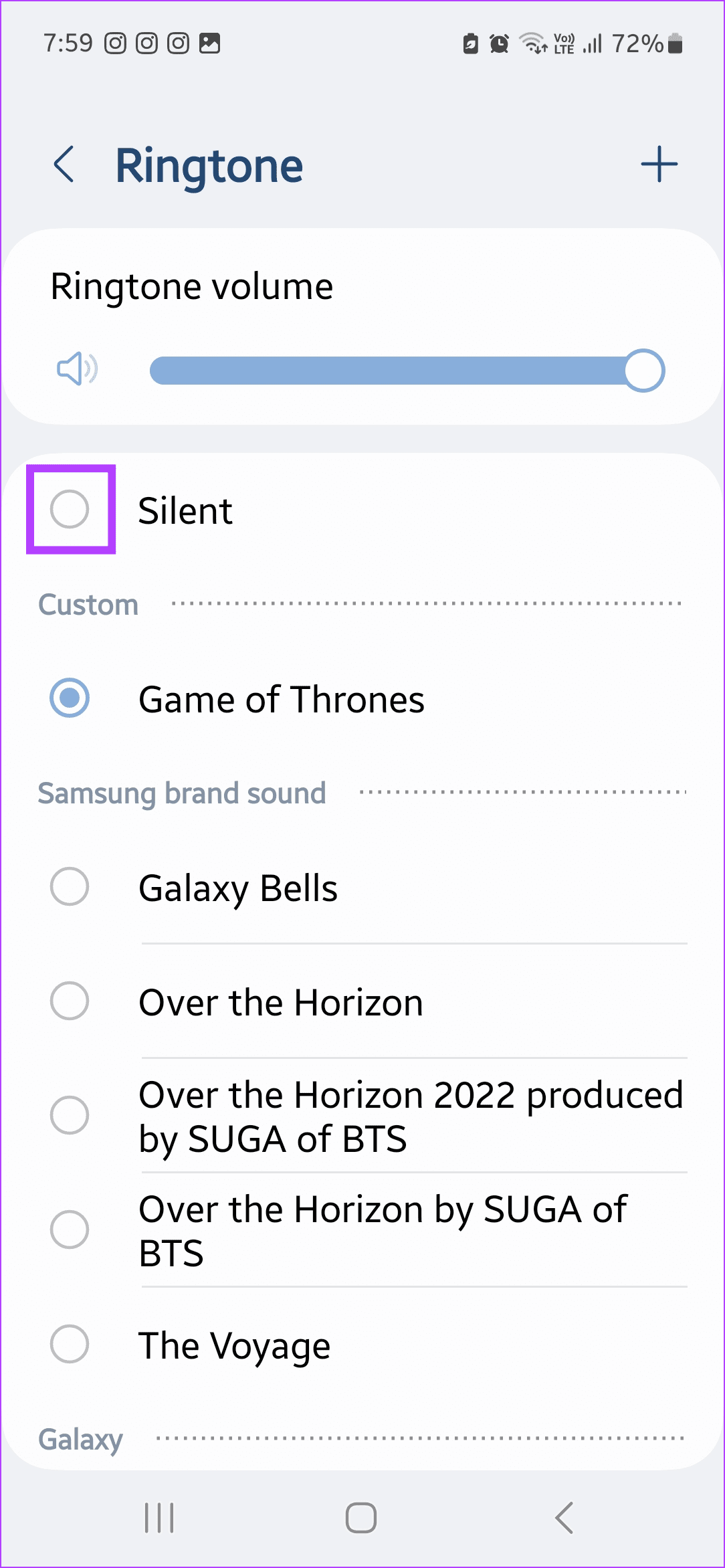
Étape 1 : Ouvrez Paramètres et appuyez sur Sons et haptiques.
Étape 2 : Ensuite, appuyez sur Sonnerie.
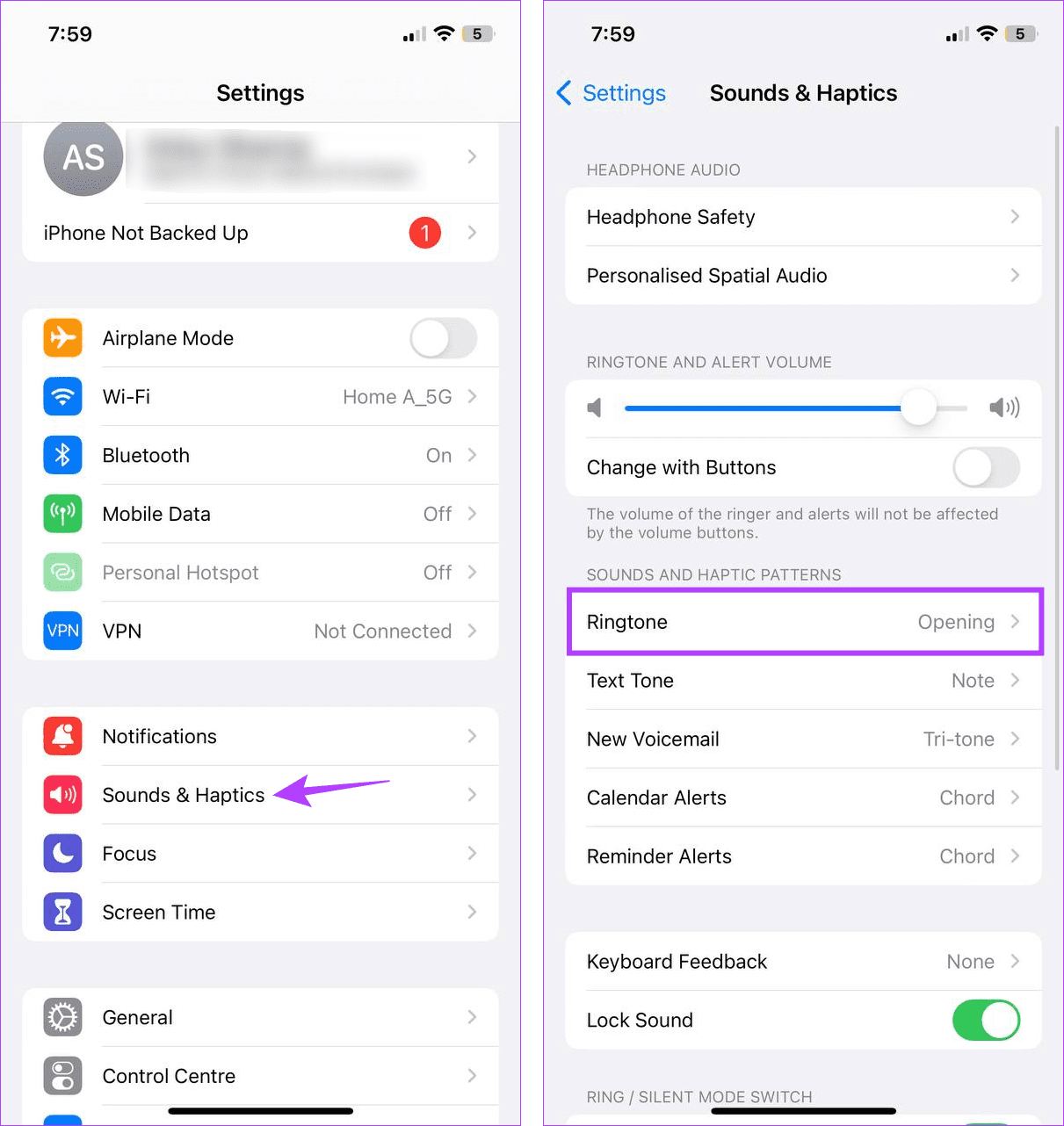
Étape 3 : Maintenant, changez la sonnerie en une autre tonalité douce.
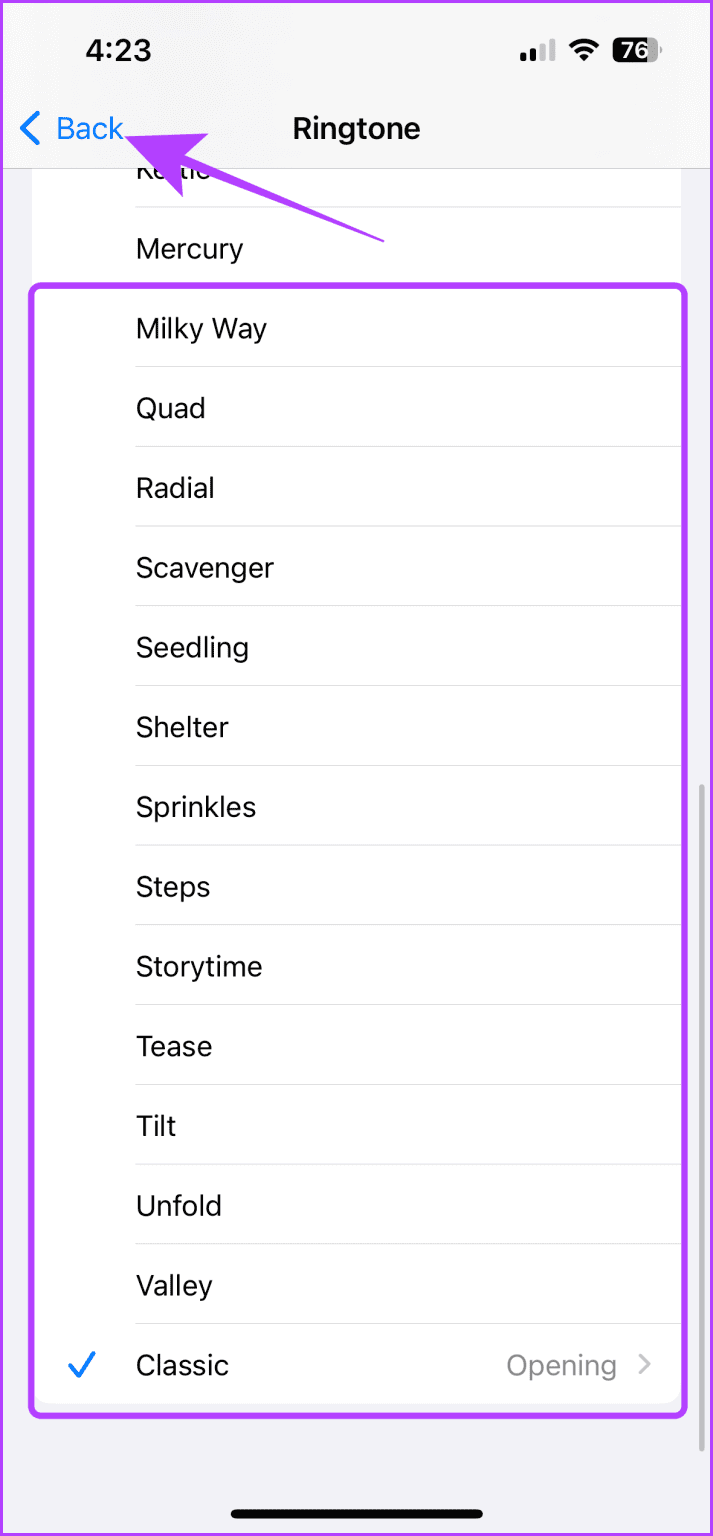
Lisez aussi : Comment modifier le son de notification par défaut sur les iPhones
Bien que la configuration du transfert d’appel sur votre Android ou iPhone n’arrêtera pas les appels entrants, elle empêchera l’appareil cible de sonner. Vous pouvez utiliser cette méthode si vous utilisez cet appareil comme téléphone secondaire et que vous souhaitez recevoir des appels uniquement sur un seul appareil. Les appels de cet appareil seront renvoyés vers le numéro désigné, quel que soit le numéro appelé par l'autre utilisateur.
Si vous souhaitez être informé de l'identité de l'appelant tout en ne souhaitant pas être dérangé par des appels intempestifs, désactivez complètement la sonnerie. Pour ce faire, baissez le volume des appels ou réglez-le sur silencieux et empêchez votre mobile de vibrer pendant les appels. De cette façon, les appels entrants clignoteront toujours, mais vous n'en serez pas informé à moins de vérifier votre téléphone. Voici comment procéder.
Étape 1 : Ouvrez Paramètres et appuyez sur Sons et vibrations.
Étape 2 : Ici, sélectionnez Muet.
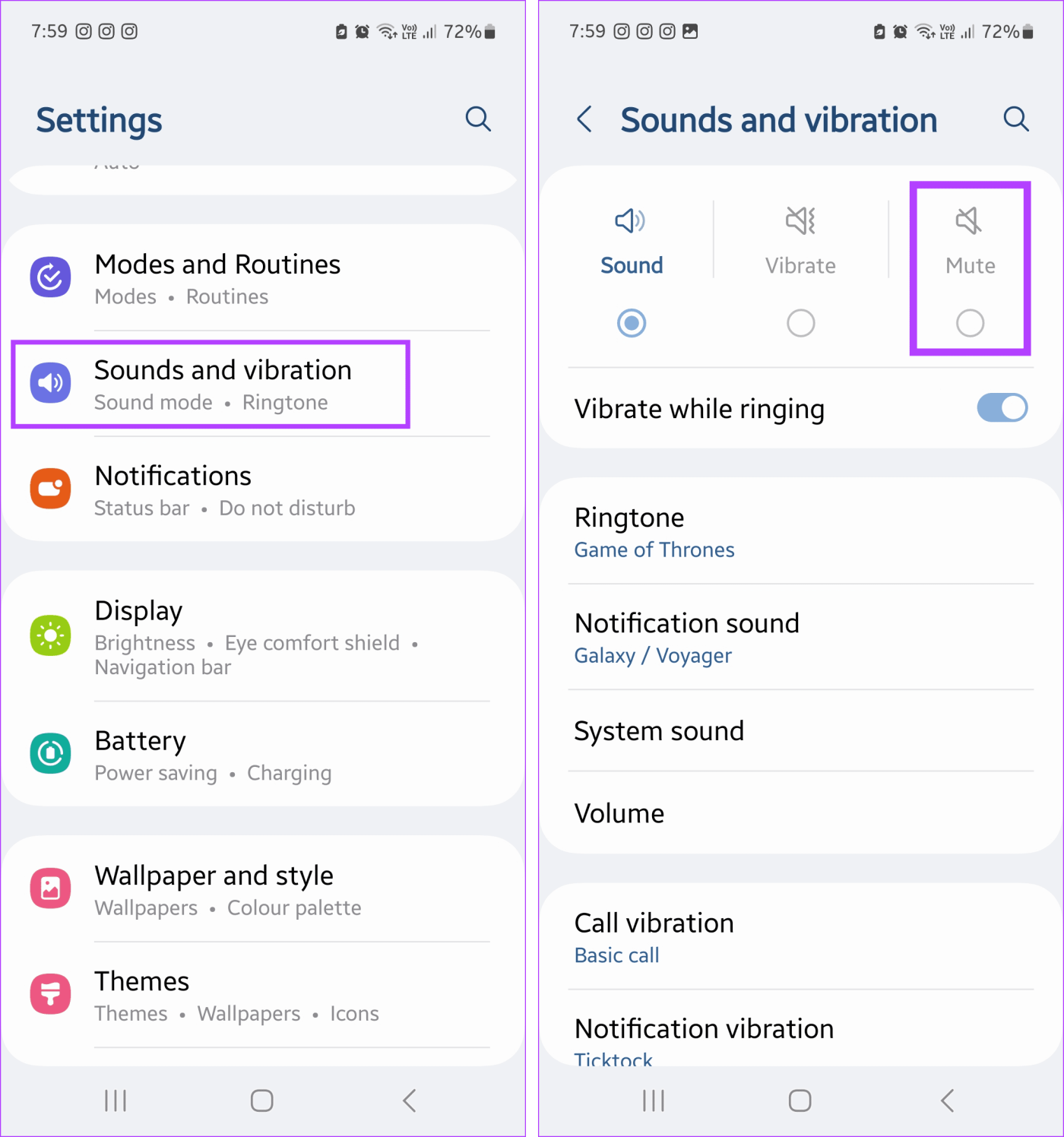
Étape 1 : Sur votre iPhone, ouvrez l'application Paramètres.
Étape 2 : Ensuite, appuyez sur Sons et haptiques.
Étape 3 : Maintenez et déplacez ce curseur complètement vers la gauche. Ensuite, appuyez sur Haptique.
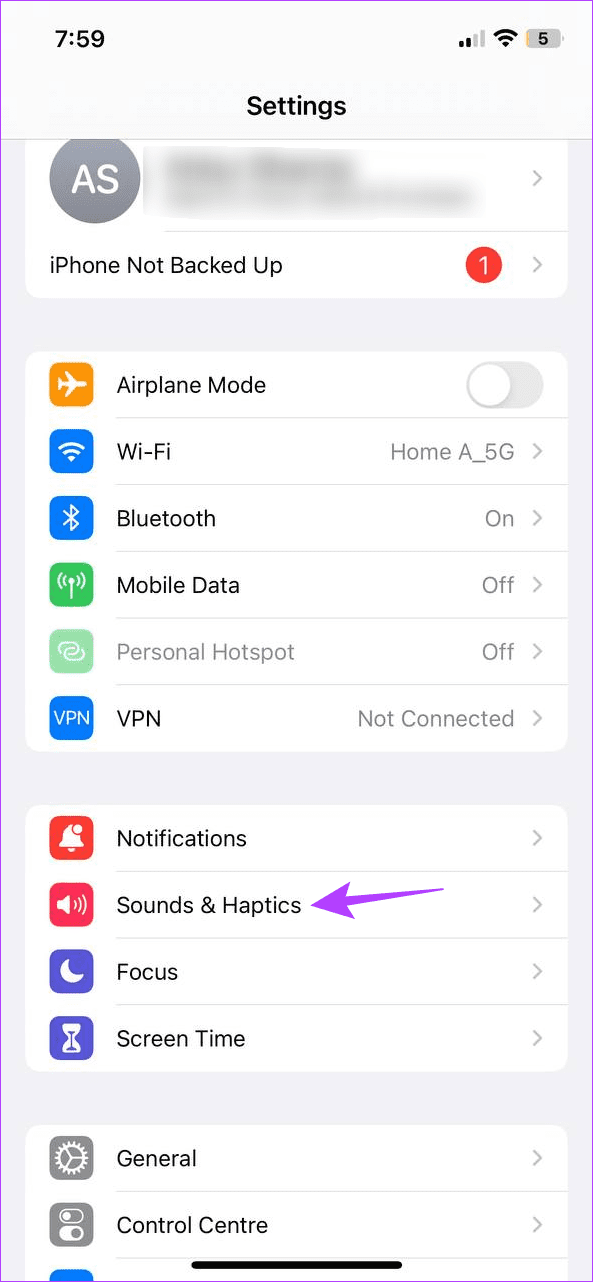
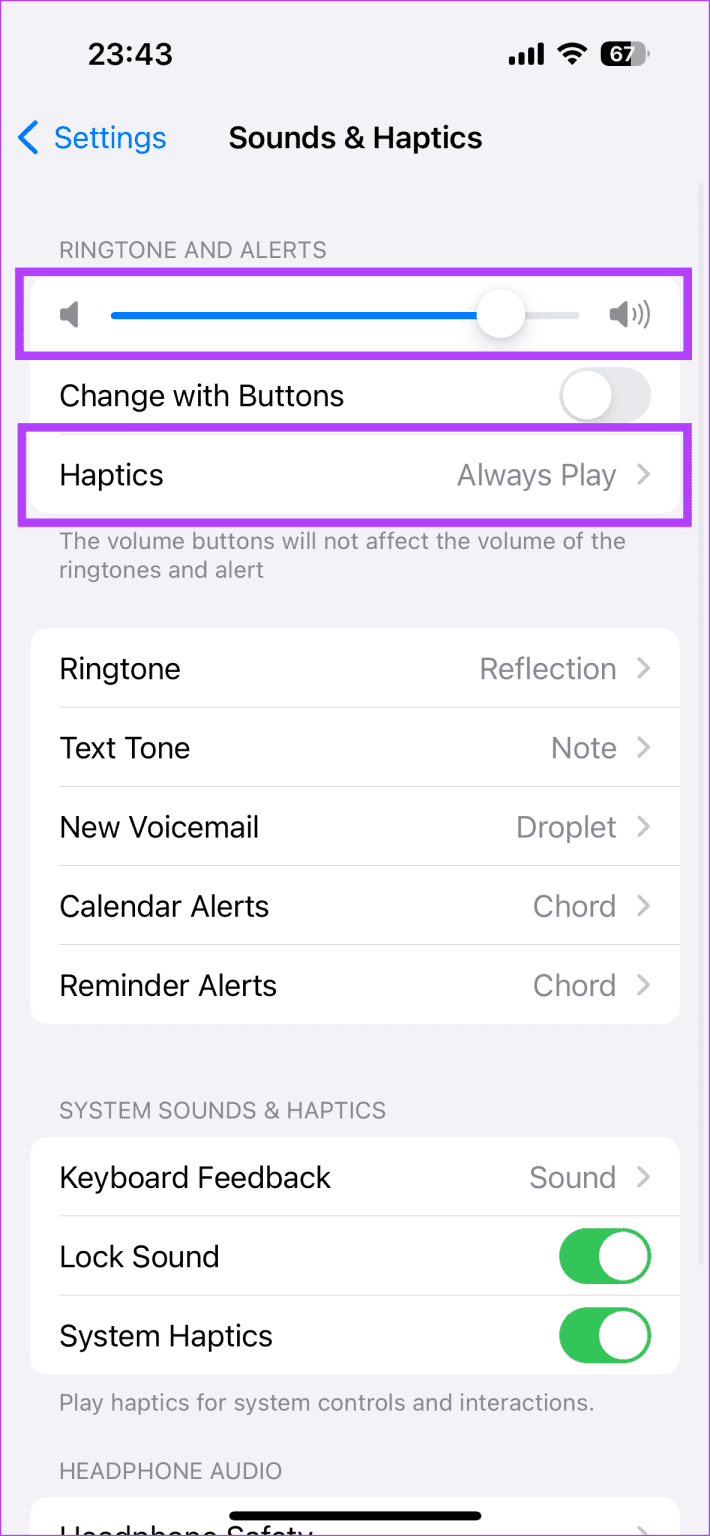
Étape 4 : Ici, sélectionnez Ne jamais jouer.
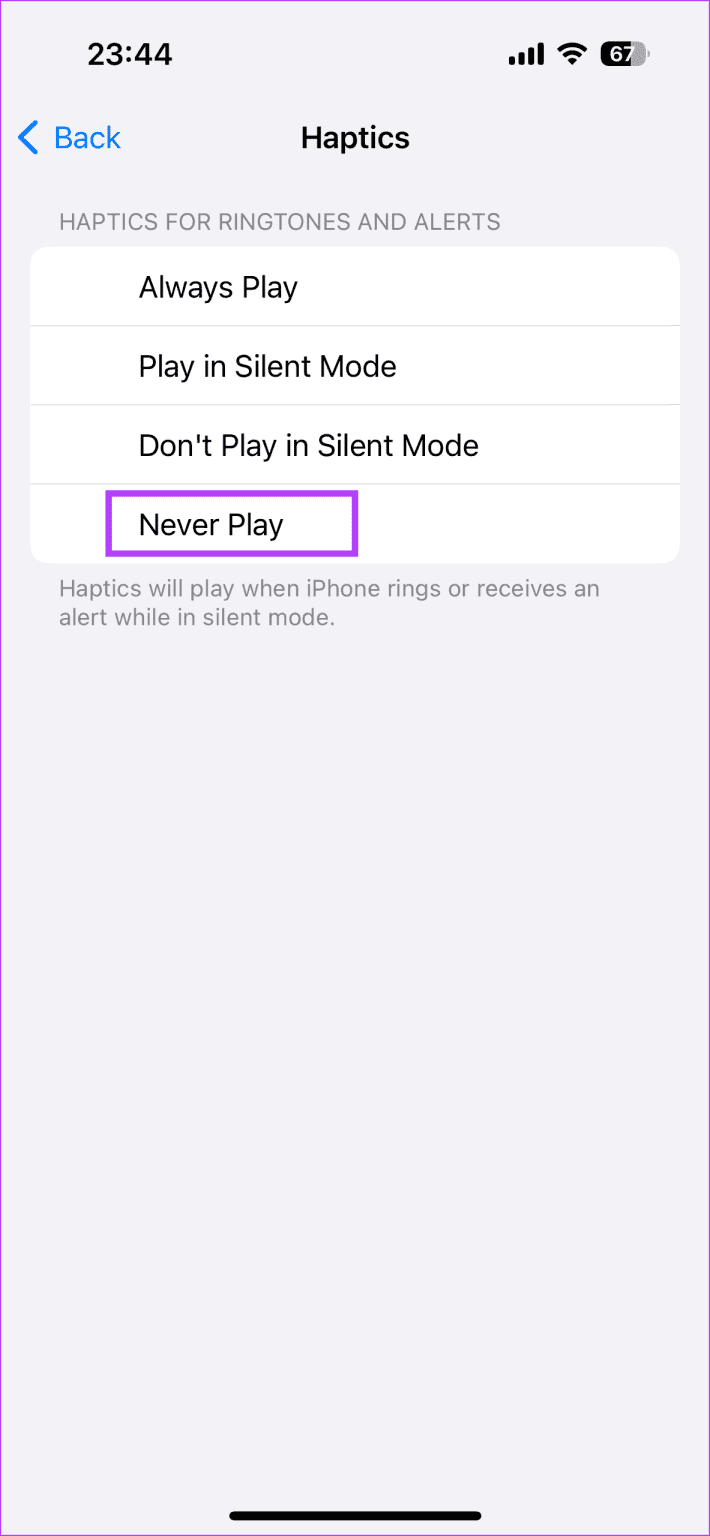
Cela réglera le volume de tous les appels entrants et alertes sur silencieux et garantira que votre iPhone ne vibre pas lorsqu'il est réglé sur silencieux.
Pour passer ou recevoir des appels, votre appareil doit disposer d'un plan d'appels actif. Si vous souhaitez suspendre ces services, appelez votre opérateur et faites suspendre les fonctions d'appel pour le numéro concerné. Cela devrait empêcher votre téléphone de recevoir ou de passer des appels sur le numéro sélectionné tout en le conservant. Vous pouvez également suspendre temporairement le numéro s'il n'est pas utilisé.
Bien que bloquer quelqu’un soit un moyen infaillible de l’empêcher de vous contacter, cela pourrait créer des tensions s’il était découvert. Nous espérons donc que cet article vous a aidé à mieux comprendre comment empêcher quelqu'un de vous appeler sans le bloquer.
Vous êtes confronté au problème du logiciel AMD Adrenalin qui ne fonctionne pas ou ne s
Pour corriger l
Apprenez à maîtriser le chat Zoom, une fonctionnalité essentielle pour les visioconférences, avec nos conseils et astuces.
Découvrez notre examen approfondi de l
Découvrez comment récupérer votre Instagram après avoir été désactivé en suivant nos étapes claires et simples.
Découvrez comment savoir qui a consulté votre profil Instagram avec nos solutions pratiques. Sauvegardez votre vie privée tout en restant informé !
Apprenez à créer des GIF animés facilement avec votre Galaxy S22. Découvrez les méthodes intégrées et des applications pratiques pour enrichir votre expérience.
Découvrez comment changer la devise dans Google Maps en quelques étapes simples pour mieux planifier vos finances durant votre voyage.
Microsoft Teams s
Vous obtenez l








